Una nota Galaxy 3 di Samsung
Se possiedi un Samsung Galaxy Note 3 e continui a ricevere il messaggio "Email Sync Disabled", abbiamo un paio di soluzioni per te. Segui la nostra guida di seguito.
Per i dispositivi Android:
Di seguito sono due metodi che dovrebbero funzionare per un dispositivo che utilizza qualsiasi firmware Android.
- Fissaggio tramite Impostazioni:
- Vai alle impostazioni
- Seleziona Account
- Se il dispositivo esegue 4.4 KitKat, i conti verranno trovati nella scheda Generale.
- Seleziona Google dall'elenco degli account
- Assicurarsi che tutte le opzioni siano state selezionate. Se qualcuno non è controllato, controllarli
- Tocca su Sincronizza tutto
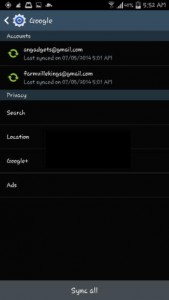
Nota: se il tuo dispositivo esegue Android Jelly Bean o KitKat, potresti dover abilitare la sincronizzazione principale prima di poter correggere "Email Sync Disabled". In tal caso, utilizza questo secondo metodo.
- Abilita la sincronizzazione master e corregge la sincronizzazione email disattivata
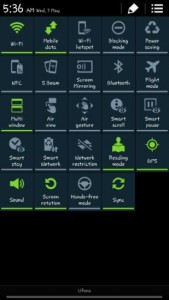
- Nella schermata iniziale, utilizzare tre dita per trascinare la barra di stato verso il basso
- Vedrete diverse opzioni. Trova sincronizzazione.
- Sfiorare Sync e Master Sync devono essere abilitati.
- Dopo aver abilitato la funzione Master Sync, le applicazioni come gli account di posta elettronica, Dropbox e altri dovrebbero sincronizzare e aggiornare automaticamente i contatti, le foto e le mail.
Hai risolto il problema "Email Sync Disabled" sul tuo dispositivo?
Condividi la tua esperienza nella casella di commenti qui sotto.
JR

![Come fare: Aggiornare Sony Xperia Z2 D6502 per Android 5.0.2 Lollipop 23.1.A.0.690 Firmware [Ufficiale] Come fare: Aggiornare Sony Xperia Z2 D6502 per Android 5.0.2 Lollipop 23.1.A.0.690 Firmware [Ufficiale]](https://www.android1pro.com/wp-content/uploads/2015/08/a17-270x225.jpg)




